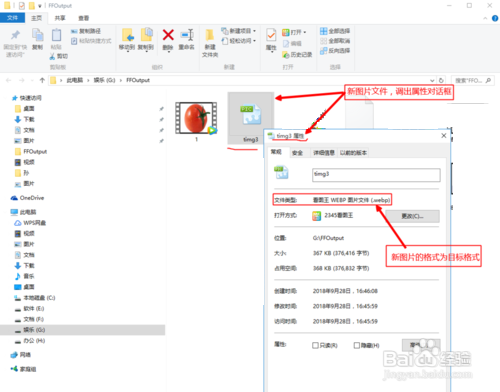1、如下图,点击格式工厂界面里左侧的图片栏下面的Webp图标,会跳出对话框。

2、在弹出的对话框里点击“添加文件”按钮,进入下一步。
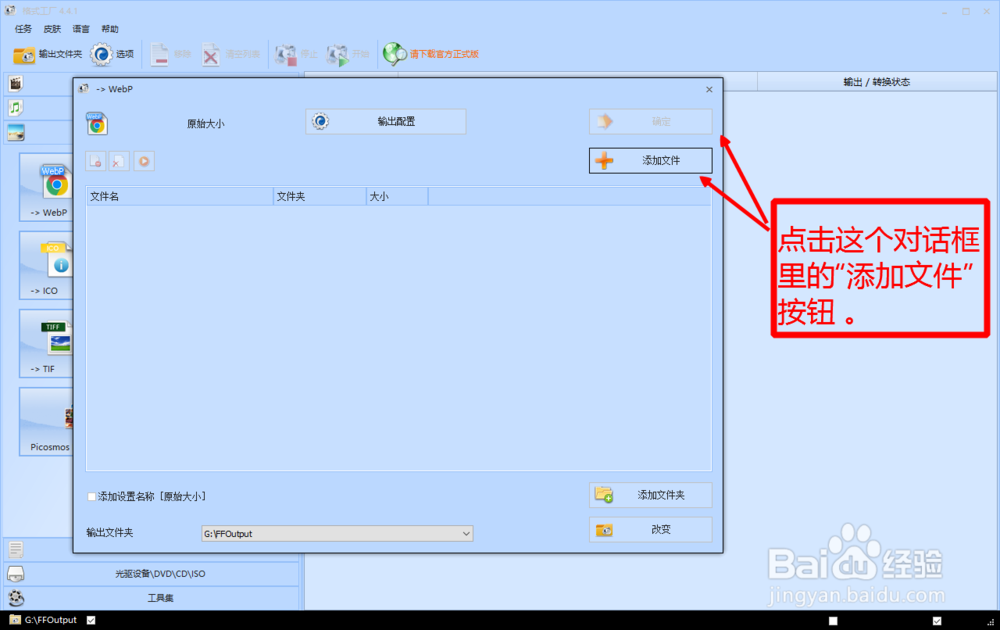
3、如下图,在弹出的打开界面里,找到并选中需要转换格式的图片。

4、如下图,在打开界面里点击“打开”按钮,这样就完成了图片添加。

5、如下图,在界面里可看到成功添加的图片。点击界面右上方的“确定”按钮。
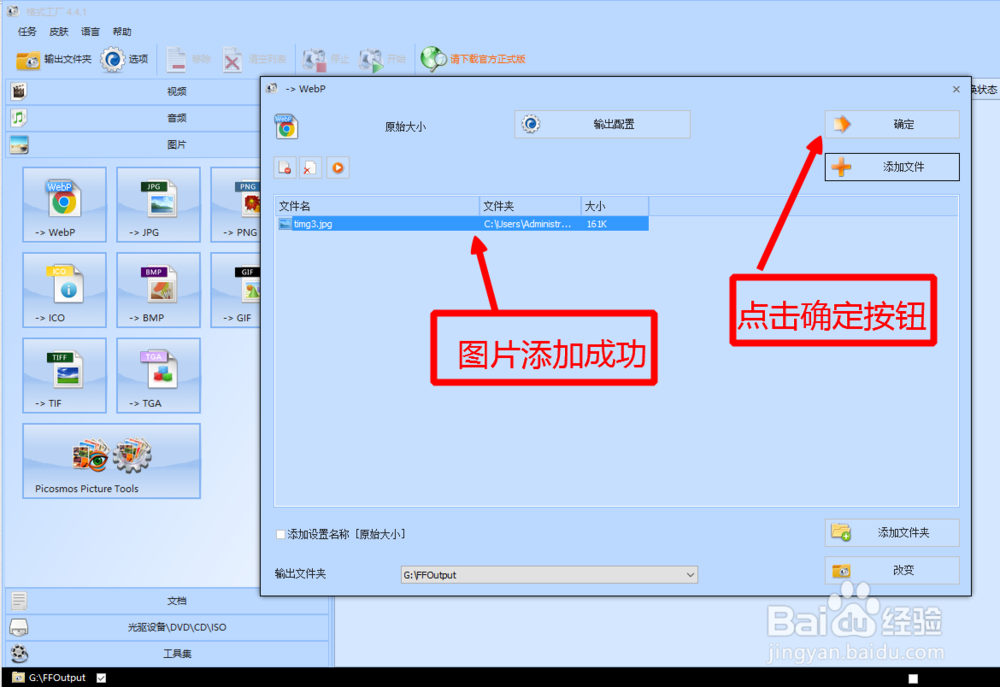
6、这时候会进入到如下图这个界面,界面里有预览区,在预览区里有一个新图片生成进度条。进度条上的字是:等待中。点击界面中间上方的“开始"按钮。
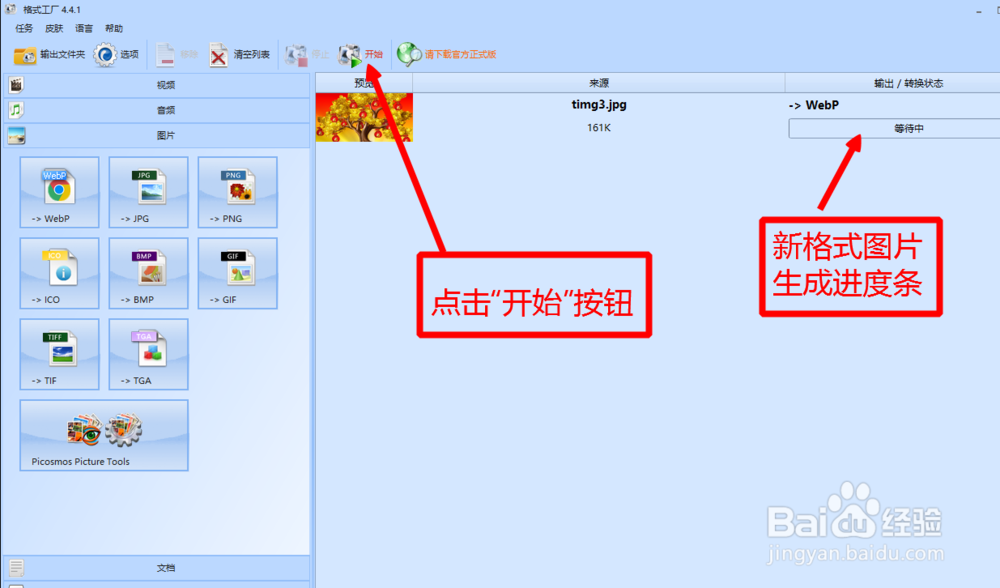
7、如下图,这时会出现这个界面状态,进度条上的字变成了:完成。可以点击右上方的播放按钮预览新图片,也可点击左边上方的”输出文件夹“查看新图片。

8、下图就是输出文件夹里的新文件,打开图片属性对话框,可以查看图片属性。到这里整个将图片格式转换成Webp格式的操作流程就介绍完了。